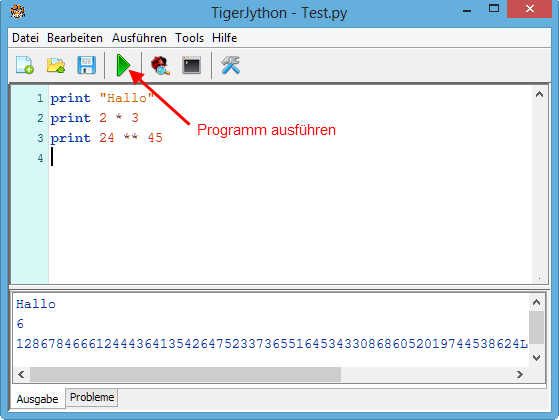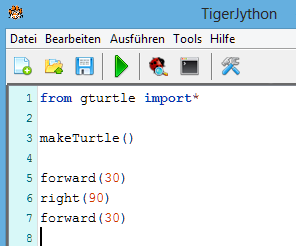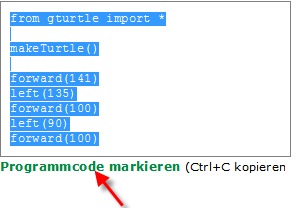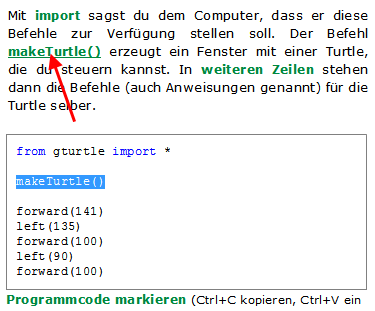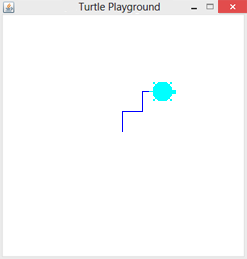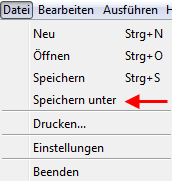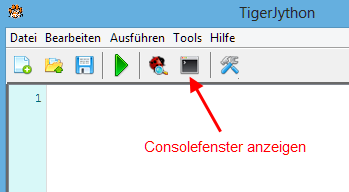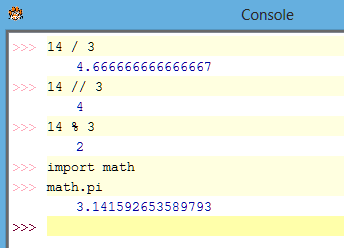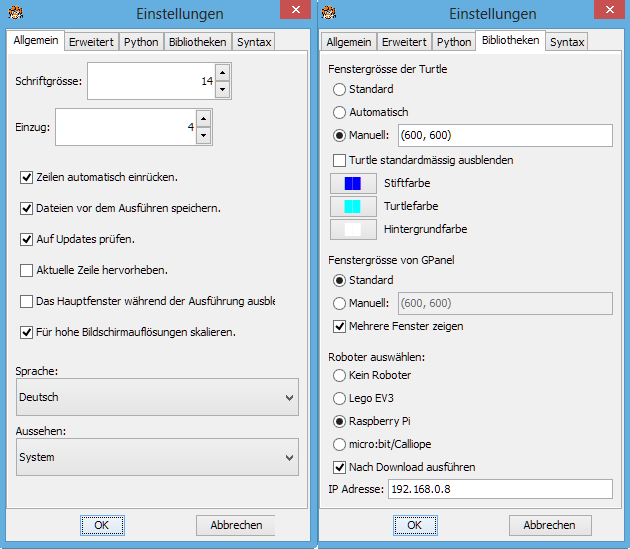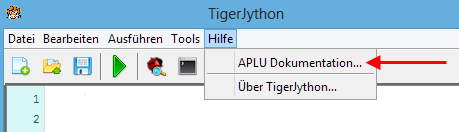TigerJython ist eine einfache Entwicklungsumgebung für das Programmieren mit Python. Sie enthält alle für die Programmierung notwendigen Komponenten, ist gratis und funktioniert problemlos unter Windows, MacOS und Linux. Die Distributionen verwenden ein plattformspezifisches eingebettetes Java Runtime Environment (JRE 11). Es ist daher keine Vorinstallation des JRE notwendig. Es wird kein Java auf dem System installiert und eine bestehende Java-Installation wird nicht verändert.
Ist TigerJython einmal installiert, können Sie nur ein Update durchführen, um die neueste Version der TigerJython-IDE zu erhalten